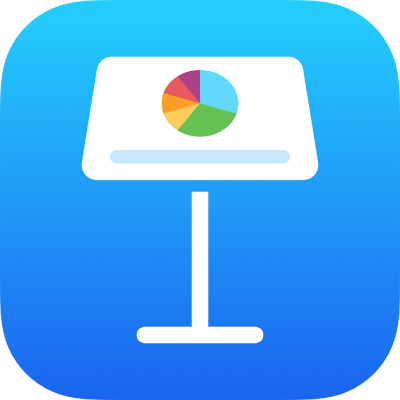
Προσθήκη τρισδιάστατων αντικειμένων στο Keynote στο iPhone
Τα τρισδιάστατα αντικείμενα είναι μοντέλα τριών διάστασεων που προσομοιώνουν τον φυσικό φωτισμό, τις σκιές και εφέ υφής. Μπορείτε να προσθέσετε στην παρουσίασή σας τρισδιάστατα αντικείμενα που έχουν δημιουργηθεί με λογισμικό 3D ή σάρωση 3D σε μορφές αρχείου USDA, USDC, και USDZ. Αφού προσθέσετε ένα τρισδιάστατο αντικείμενο, μπορείτε να αλλάξετε το μέγεθός του, να δείτε τα ενσωματωμένα κινούμενα γραφικά του, και να το περιστρέψετε στους άξονες x, y και z.

Σημείωση: Αν μια παρουσίαση που περιέχει τρισδιάστατα αντικείμενα εξαχθεί σε μια άλλη μορφή αρχείου, ή ανοιχθεί στο Keynote 13.1 ή σε προγενέστερη έκδοση, στο Keynote για iCloud ή στην εφαρμογή «Προεπισκόπηση», τα τρισδιάστατα αντικείμενα εμφανίζονται ως δισδιάστατα αντικείμενα.
Προσθήκη ή αντικατάσταση τρισδιάστατου αντικειμένου
Μεταβείτε στην εφαρμογή Keynote
 σε iPhone.
σε iPhone.Ανοίξτε μια παρουσίαση, αγγίξτε το
 στη γραμμή εργαλείων, αγγίξτε το
στη γραμμή εργαλείων, αγγίξτε το  και μετά αγγίξτε «Εισαγωγή από».
και μετά αγγίξτε «Εισαγωγή από».Μεταβείτε με πλοήγηση στο τρισδιάστατο αντικείμενο, αγγίξτε το για να το επιλέξετε και μετά αγγίξτε «Άνοιγμα».
Το τρισδιάστατο αντικείμενο εμφανίζεται στο σλάιντ με το
 στο κέντρο. Αν το τρισδιάστατο αντικείμενο περιέχει ενσωματωμένα κινούμενα γραφικά, εμφανίζεται το
στο κέντρο. Αν το τρισδιάστατο αντικείμενο περιέχει ενσωματωμένα κινούμενα γραφικά, εμφανίζεται το  στην κάτω δεξιά γωνία του αντικειμένου.
στην κάτω δεξιά γωνία του αντικειμένου.
Για αντικατάσταση του τρισδιάστατου αντικειμένου, αγγίξτε για να επιλέξετε το αντικείμενο, αγγίξτε το
 , αγγίξτε την καρτέλα «Τρισδιάστατο αντικείμενο» και μετά αγγίξτε «Αντικατάσταση». Μεταβείτε με πλοήγηση στο τρισδιάστατο αντικείμενο που θέλετε και αγγίξτε το.
, αγγίξτε την καρτέλα «Τρισδιάστατο αντικείμενο» και μετά αγγίξτε «Αντικατάσταση». Μεταβείτε με πλοήγηση στο τρισδιάστατο αντικείμενο που θέλετε και αγγίξτε το.
Μπορείτε επίσης να αντιγράψετε και να επικολλήσετε τρισδιάστατα αντικείμενα από μια άλλη παρουσίαση Keynote ή μια εφαρμογή. Για να μάθετε περισσότερα, δείτε την ενότητα Αντιγραφή κειμένου και αντικειμένων μεταξύ του Keynote και άλλων εφαρμογών.
Επεξεργασία τρισδιάστατου αντικειμένου
Όταν προσθέτετε ένα τρισδιάστατο αντικείμενο σε μια παρουσίαση, μπορείτε να το περιστρέψτε στους άξονες x, y και z. Μπορείτε επίσης να αλλάξετε το μέγεθος ενός τρισδιάστατου αντικειμένου αναλογικά, για να το κάνετε μεγαλύτερο ή μικρότερο χωρίς να αλλάξετε το σχήμα του. Αν ένα τρισδιάστατο αντικείμενο περιέχει ενσωματωμένα κινούμενα γραφικά, μπορείτε να κάνετε αναπαραγωγή και παύση των κινούμενων γραφικών.
Μεταβείτε στην εφαρμογή Keynote
 σε iPhone.
σε iPhone.Ανοίξτε μια παρουσίαση με ένα τρισδιάστατο αντικείμενο και μετά αγγίξτε το αντικείμενο για να το επιλέξετε.
Για περιστροφή ενός τρισδιάστατου αντικειμένου, κάντε ένα από τα εξής:
Σύρετε το
 στο κέντρο του αντικειμένου.
στο κέντρο του αντικειμένου.Αγγίξτε
 , αγγίξτε «Τρισδιάστατο αντικείμενο» και μετά αγγίξτε τα κουμπιά + ή – για να περιστρέψετε το αντικείμενο γύρω από τον άξονα x, y ή z.
, αγγίξτε «Τρισδιάστατο αντικείμενο» και μετά αγγίξτε τα κουμπιά + ή – για να περιστρέψετε το αντικείμενο γύρω από τον άξονα x, y ή z.Αγγίξτε
 , αγγίξτε «Τρισδιάστατο αντικείμενο» και μετά αγγίξτε ένα από τα πεδία τιμών γωνίας στα αριστερά των κουμπιών + και – . Για να περιστρέψετε το αντικείμενο γύρω από τον επιλεγμένο άξονα, σύρετε τον τροχό η εισαγάγατε μια τιμή για να προσδιορίσετε τη γωνία και μετά αγγίξτε «Τέλος».
, αγγίξτε «Τρισδιάστατο αντικείμενο» και μετά αγγίξτε ένα από τα πεδία τιμών γωνίας στα αριστερά των κουμπιών + και – . Για να περιστρέψετε το αντικείμενο γύρω από τον επιλεγμένο άξονα, σύρετε τον τροχό η εισαγάγατε μια τιμή για να προσδιορίσετε τη γωνία και μετά αγγίξτε «Τέλος».
Συμβουλή: Για να καθορίσετε όλες τις τιμές x, y και z σε γωνία 0, αγγίξτε
 , αγγίξτε «Τρισδιάστατο αντικείμενο» και μετά αγγίξτε «Επαναφορά περιστροφής».
, αγγίξτε «Τρισδιάστατο αντικείμενο» και μετά αγγίξτε «Επαναφορά περιστροφής».Για να αλλάξετε το μέγεθος του τρισδιάστατου αντικειμένου, σύρετε οποιαδήποτε από τις λαβές επιλογής γύρω από το τρισδιάστατο αντικείμενο. Εναλλακτικά, αγγίξτε το
 , αγγίξτε «Διευθέτηση» > «Π» ή «Υ» και μετά εισαγάγετε νέες τιμές για το πλάτος και το ύψος.
, αγγίξτε «Διευθέτηση» > «Π» ή «Υ» και μετά εισαγάγετε νέες τιμές για το πλάτος και το ύψος.Αν το τρισδιάστατο αντικείμενο περιέχει ενσωματωμένα κινούμενα γραφικά, αγγίξτε το
 στην κάτω δεξιά γωνία του αντικειμένου για αναπαραγωγή των κινούμενων γραφικών. Αγγίξτε το
στην κάτω δεξιά γωνία του αντικειμένου για αναπαραγωγή των κινούμενων γραφικών. Αγγίξτε το  για διακοπή της αναπαραγωγής των κινούμενων γραφικών.
για διακοπή της αναπαραγωγής των κινούμενων γραφικών.
Μπορείτε επίσης να στοιχίσετε ένα τρισδιάστατο αντικείμενο με ένα άλλο αντικείμενο σε ένα σλάιντ, ή να καθορίσετε τη θέση του χρησιμοποιώντας τις συντεταγμένες x και y. Για να μάθετε περισσότερα, δείτε την ενότητα Τοποθέτηση και στοίχιση αντικειμένων.
Προβολή τρισδιάστατου αντικειμένου
Αφού προσθέσετε ένα τρισδιάστατο αντικείμενο σε ένα σλάιντ, μπορείτε να το δείτε στην τρισδιάστατη μορφή του σε συμβατά μοντέλα iPad και iPhone.
Μεταβείτε στην εφαρμογή Keynote
 σε iPhone.
σε iPhone.Ανοίξτε μια παρουσίαση με ένα τρισδιάστατο αντικείμενο.
Για προβολή ενός τρισδιάστατου αντικειμένου, κάντε ένα από τα εξής:
Σε προβολή ανάγνωσης: Αγγίξτε το
 στα στοιχεία ελέγχου κάτω από το τρισδιάστατο αντικείμενο.
στα στοιχεία ελέγχου κάτω από το τρισδιάστατο αντικείμενο.Σε προβολή επεξεργασίας: Αγγίξτε το τρισδιάστατο αντικείμενο για να το επιλέξετε, αγγίξτε το
 , αγγίξτε «Τρισδιάστατο αντικείμενο» και μετά αγγίξτε «Προβολή σε 3Δ».
, αγγίξτε «Τρισδιάστατο αντικείμενο» και μετά αγγίξτε «Προβολή σε 3Δ».
Προσθήκη περιγραφής σε τρισδιάστατο αντικείμενο
Οι περιγραφές διαβάζονται από υποστηρικτικές τεχνολογίες (για παράδειγμα, VoiceOver), όταν κάποιος χρησιμοποιεί αυτές τις τεχνολογίες για να προσπελάσει την παρουσίασή σας. Οι περιγραφές δεν είναι ορατές οπουδήποτε στην παρουσίασή σας.
Μεταβείτε στην εφαρμογή Keynote
 σε iPhone.
σε iPhone.Ανοίξτε μια παρουσίαση με ένα τρισδιάστατο αντικείμενο.
Αγγίξτε το τρισδιάστατο αντικείμενο για να το επιλέξετε, αγγίξτε το
 και μετά αγγίξτε «Τρισδιάστατο αντικείμενο».
και μετά αγγίξτε «Τρισδιάστατο αντικείμενο».Αγγίξτε «Περιγραφή», αγγίξτε το πλαίσιο κειμένου και μετά εισαγάγετε το κείμενό σας.
Αν κάνετε εξαγωγή της παρουσίασής σας ως PDF, οι περιγραφές θα εξακολουθούν να είναι αναγνώσιμες από τεχνολογίες υποβοήθησης. Δείτε την ενότητα Εξαγωγή σε μορφή PowerPoint ή άλλη μορφή αρχείου.
Για να προσθέσετε μια λεζάντα ή έναν τίτλο στο τρισδιάστατο αντικείμενό σας, δείτε την ενότητα Προσθήκη λεζάντας ή τίτλου σε αντικείμενα.
Μπορείτε να χρησιμοποιήσετε μια μετάβαση «Μαγική κίνηση» για να δημιουργήσετε την εντύπωση ενός τρισδιάστατου αντικειμένου που μετακινείται ή περιστρέφεται μόνο του όταν αλλάζετε σλάιντ. Για να μάθετε περισσότερα, ανατρέξτε στην ενότητα Προσθήκη μετάβασης μαγικής κίνησης.